- ავტორი Jason Gerald [email protected].
- Public 2024-01-19 22:13.
- ბოლოს შეცვლილი 2025-06-01 06:06.
ეს wikiHow გასწავლით თუ როგორ უსადენოდ დაუკავშიროთ PS3 კონტროლერი PS3 აპარატს და როგორ გამოიყენოთ იგი Mac ან Windows კომპიუტერზე. PS3 კონტროლერები ასევე შეიძლება გამოყენებულ იქნას Android მოწყობილობებზე, მაგრამ ამის გასაკეთებლად თქვენ ჯერ მოწყობილობის დაფესვიანება დაგჭირდებათ. როდესაც აკავშირებთ PS3 კონტროლერს ნებისმიერ მოწყობილობასთან, დარწმუნდით, რომ იყენებთ Sony- ს კონტროლერს. თქვენ შეიძლება განიცადოთ წარუმატებლობა, თუ იყენებთ კონტროლერს, რომელიც დამზადებულია სხვა კომპანიის მიერ.
ნაბიჯი
3 მეთოდი 1: კონტროლერის დაკავშირება PlayStation 3 -თან
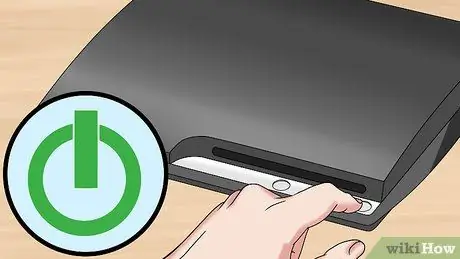
ნაბიჯი 1. ჩართეთ PS3 მანქანა
დააჭირეთ დენის ღილაკს, რომელიც მდებარეობს კონსოლის წინა მხარეს. PS3 მანქანა არ უნდა იყოს ლოდინის რეჟიმში ახალი კონტროლერის შეერთებისას.

ნაბიჯი 2. შეაერთეთ დამტენის კაბელი კონტროლერში
პორტი (პორტი) კაბელის შესაერთებლად (რომელიც არის მინი USB- ის სახით) არის კონტროლერის წინა მხარეს (გამშლელ ღილაკებს შორის).

ნაბიჯი 3. შეაერთეთ კაბელის მეორე ბოლო PS3 აპარატში
დატენვის კაბელის მეორე ბოლო უნდა იყოს ჩართული USB პორტში PS3 აპარატის წინა მხარეს.
PlayStation მოდელის მიხედვით, აპარატზე არის 2 ან 4 USB პორტი

ნაბიჯი 4. ჩართეთ კონტროლერი
დააჭირეთ PlayStation ღილაკს კონტროლერის ცენტრში. კონტროლერის წინა მხარეს შუქი აანთებს.

ნაბიჯი 5. დაელოდეთ სანამ სინათლე კონტროლერზე შეწყვეტს ციმციმებას
თუ შუქი სრულად არის განათებული და არ ანათებს, ეს ნიშნავს, რომ კონტროლერი სინქრონიზებულია PS3 აპარატთან.
განათებული შუქი მიუთითებს რომელი კონტროლერი გამოიყენება (P1, P2 და ა

ნაბიჯი 6. გათიშეთ USB კაბელი კონტროლერისგან
ახლა კონტროლერი უსადენოდ არის დაკავშირებული PS3 აპარატთან.
უკაბელო ფუნქციონირების ეს შესაძლებლობა ხელმისაწვდომია მხოლოდ ოფიციალურ Sony DualShock 3. კონტროლერებზე. მესამე მხარის არაოფიციალურ კონტროლერებზე, თქვენ უნდა შეაერთოთ კაბელები
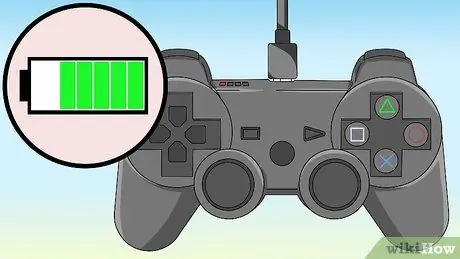
ნაბიჯი 7. დატენეთ თუ კონტროლერი არ ჩართულია
თუ კონტროლერი გამორთულია კაბელის გათიშვისთანავე, შესაძლოა მას ძალა არ ჰქონდეს. შეაერთეთ კონტროლერი PS3 აპარატში, რომელიც ჩართულია რამდენიმე საათის განმავლობაში ბატარეის დასატენად.

ნაბიჯი 8. გადატვირთეთ კონტროლერი, თუ მოწყობილობა ჯერ კიდევ არ არის სინქრონიზებული
თუ კონტროლერი არ სინქრონიზდება თქვენს PS3 აპარატთან, შეიძლება დაგჭირდეთ მისი გადატვირთვა. Როგორ გავაკეთო ეს:
- გადაატრიალეთ კონტროლერი, შემდეგ მოძებნეთ ღილაკი გადატვირთვა მდებარეობს უკანა მხარეს, L2 ღილაკთან ახლოს.
- დააჭირეთ და გააჩერეთ ღილაკი გადატვირთვა დაკეცილი ქაღალდის სამაგრის გამოყენებით. ამის გაკეთებისას შეგიძლიათ იგრძნოთ დაწკაპუნება.
- განაგრძეთ ღილაკის დაჭერა გადატვირთვა მინიმუმ 2 წამის განმავლობაში, შემდეგ ამოიღეთ ქაღალდის დამჭერი.
- ხელახლა სცადეთ კონტროლერის დაკავშირება და სინქრონიზაცია.
3 მეთოდი 2: კონტროლერის დაკავშირება Windows- თან

ნაბიჯი 1. დარწმუნდით, რომ იყენებთ Sony სერთიფიცირებულ კონტროლერს და დატენვის კაბელს
პროგრამა, რომელიც გამოყენებული იქნება PS3 კონტროლერის კომპიუტერთან დასაკავშირებლად, იმუშავებს მხოლოდ იმ შემთხვევაში, თუ იყენებთ Sony DualShock 3 კონტროლერს, რომელიც კომპიუტერთან არის დაკავშირებული დამტენის კაბელის საშუალებით PS3 კონტროლერისთვის.
მიუხედავად იმისა, რომ შესაძლებელია სხვა კომპანიის მიერ დამზადებული კონტროლერი იმუშაოს (ან შეგიძლიათ უსადენოდ გამოიყენოთ Sony კონტროლერი), ერთადერთი გარანტირებული გზა PS3 კონტროლერის Windows- თან წარმატებით დასაკავშირებლად არის Sony სერთიფიცირებული კონტროლერისა და დატენვის კაბელის გამოყენება

ნაბიჯი 2. გათიშეთ PlayStation 3 მანქანა
თუ კონტროლერთან ახლოს არის PS3 მანქანა, გათიშეთ მანქანა კვების წყაროდან, რათა თავიდან აიცილოთ კონტროლერის შემთხვევით დაკავშირება მასთან.

ნაბიჯი 3. გადატვირთეთ კონტროლერი
გამოიყენეთ დაკეცილი ქაღალდის სამაგრ ღილაკზე დასაჭერად გადატვირთვა იმალება კონტროლერის ბოლოში. ეს არის იმისთვის, რომ კონტროლერმა არ განიცადოს სხვა მოწყობილობებთან სინქრონიზაციის დროს წარმოქმნილი პრობლემები.

ნაბიჯი 4. ჩართეთ კონტროლერი
დააჭირეთ PlayStation ღილაკს კონტროლერის ცენტრში. კონტროლერის შუქი აანთებს.
Windows- ის ზოგიერთ კომპიუტერზე შეცდომის გამო, თქვენ ჯერ უნდა ჩართოთ კონტროლერი კომპიუტერთან დაკავშირებამდე

ნაბიჯი 5. შეაერთეთ კონტროლერი კომპიუტერთან
შეაერთეთ დატენვის კაბელის მცირე ბოლო PS3 კონტროლერში, შემდეგ მეორე ბოლო შეაერთეთ კომპიუტერის ერთ USB პორტში.
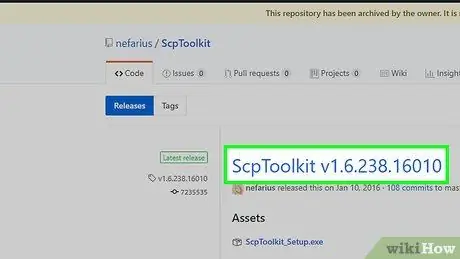
ნაბიჯი 6. ჩამოტვირთეთ SCP ინსტრუმენტარიუმი
ეს პროგრამა Windows- ს საშუალებას აძლევს გამოიყენოს PS3 კონტროლერები.
- ეწვიეთ SCP Toolkit საიტს ვებ ბრაუზერში.
- დააწკაპუნეთ ScpToolkit_Setup.exe მდებარეობს "აქტივების" სათაურში.
- დაელოდეთ ფაილის გადმოტვირთვის დასრულებას.
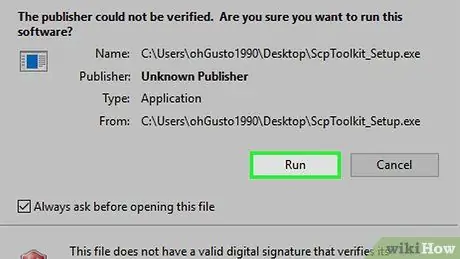
ნაბიჯი 7. დააინსტალირეთ SCP Toolkit პროგრამა
Როგორ გავაკეთო ეს:
- ორჯერ დააწკაპუნეთ დაყენების ფაილზე.
- დააწკაპუნეთ დიახ როდესაც მოთხოვნილია.
-
მიჰყევით მითითებებს, სანამ ღილაკი არ გამოჩნდება Დაინსტალირება, შემდეგ დააჭირეთ ღილაკს.
ალბათ თქვენ უნდა დააჭიროთ რამდენიმე ღილაკს Დაინსტალირება განსხვავებული.
- თუ მოგთხოვთ დააინსტალიროთ წინაპირობა (წინაპირობა, რომელიც არის პროგრამა, რომელიც უნდა იყოს დაინსტალირებული ძირითადი პროგრამის მუშაობისთვის), დააწკაპუნეთ შემდეგი სანამ წინაპირობური პროგრამები დაინსტალირდება.
- დააწკაპუნეთ დასრულება როდესაც მოთხოვნილია.
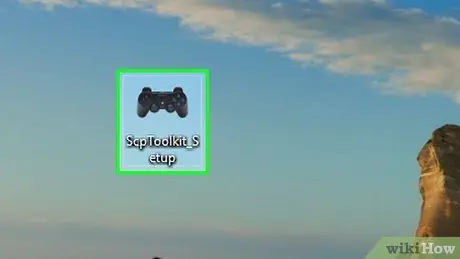
ნაბიჯი 8. გაუშვით "SCPToolkitDriver" ინსტალერის პროგრამა
გაუშვით პროგრამა დესკტოპის პროგრამის ხატის ორმაგი დაწკაპუნებით.
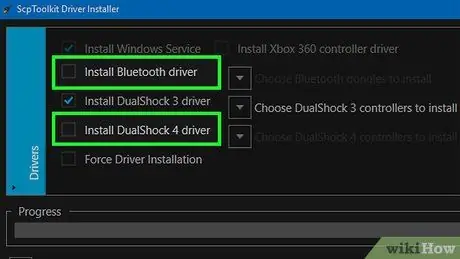
ნაბიჯი 9. გამორთეთ არასასურველი პარამეტრები
მონიშნეთ "დააინსტალირეთ DualShock4 კონტროლერი" და "Bluetooth" ყუთები, ასევე ნებისმიერი სხვა ვარიანტი, რომლის გამოყენებაც არ გსურთ.
თუ თქვენ არ იცნობთ რომელიმე სხვა ჩამრთველს, რომელიც აქ არ არის ნახსენები, კარგი იდეაა დატოვოთ ისინი შემოწმებული
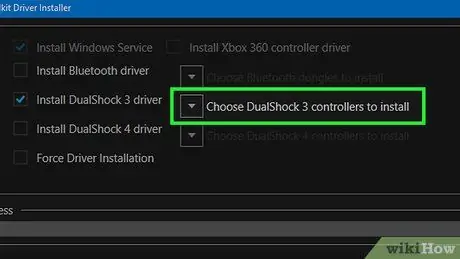
ნაბიჯი 10. დააწკაპუნეთ ყუთზე "აირჩიეთ DualShock 3 Controllers to install"
ეს ყუთი არის ფანჯრის მარჯვენა მხარეს.
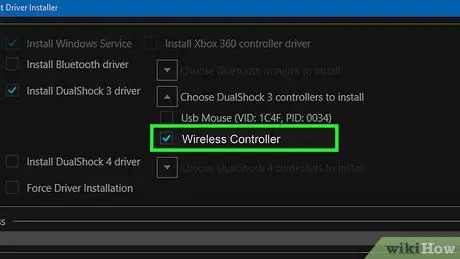
ნაბიჯი 11. შეამოწმეთ "უკაბელო კონტროლერი" ვარიანტი
თქვენ შეგიძლიათ ნახოთ თქვენს კომპიუტერში დაინსტალირებული ყველა მოწყობილობის სია (მაგ. კლავიატურა/კლავიატურა, თაგვი/თაგვი, ვებკამერა და სხვა). აქ, თქვენი PS3 კონტროლერი იქნება ვარიანტი, რომელიც ამბობს "უკაბელო კონტროლერი (ინტერფეისი [ნომერი])".
განყოფილება [ნომერი] მიუთითებს USB პორტზე, რომელიც ამჟამად გამოიყენება კონტროლერის მიერ
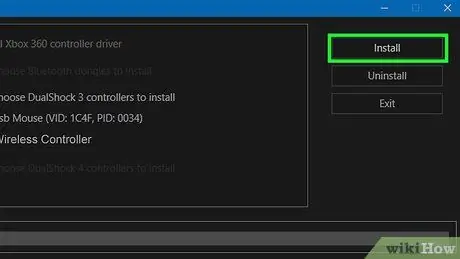
ნაბიჯი 12. დააწკაპუნეთ Install რომელიც მდებარეობს ფანჯრის მარჯვენა მხარეს
SCP Toolkit დაიწყებს კონტროლერის დრაივერის დაყენებას.
დადასტურების ხმა ისმის ინსტალაციის დასრულების შემდეგ. ამ ეტაპზე, თქვენ უნდა შეეძლოთ გამოიყენოთ თქვენი PS3 კონტროლერი თავსებადი თამაშების სათამაშოდ
მეთოდი 3 -დან 3 -დან: კონტროლერის დაკავშირება Mac- თან
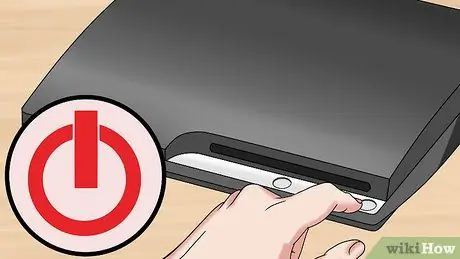
ნაბიჯი 1. გამორთეთ და გამორთეთ PS3 მანქანა კვების წყაროდან
თუ თქვენ გაქვთ PS3 მანქანა, რომელსაც ჩვეულებრივ თამაშობთ იმ კონტროლერთან, რომლის სინქრონიზაციაც გსურთ, გამორთეთ და გათიშეთ იგი დენის წყაროსგან. ეს არის იმისთვის, რომ თავიდან აიცილოთ მანქანა შემთხვევით გაშვებისას, როდესაც თქვენ აკონტროლებთ კონტროლერს თქვენს Mac კომპიუტერთან.

ნაბიჯი 2. გადატვირთეთ კონტროლერი
გამოიყენეთ დაკეცილი ქაღალდის დამჭერი ღილაკზე დასაჭერად გადატვირთვა იმალება კონტროლერის ბოლოში. ეს არის იმისთვის, რომ კონტროლერმა არ განიცადოს სხვა მოწყობილობებთან სინქრონიზაციის დროს წარმოქმნილი პრობლემები.
ეს ქმედება არჩევითია, მაგრამ რეკომენდირებულია
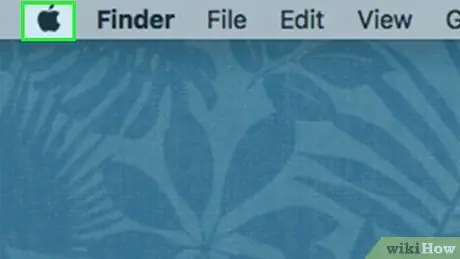
ნაბიჯი 3. გახსენით Apple მენიუ
დააწკაპუნეთ Apple ლოგოზე ზედა მარცხენა კუთხეში. გამოჩნდება ჩამოსაშლელი მენიუ.
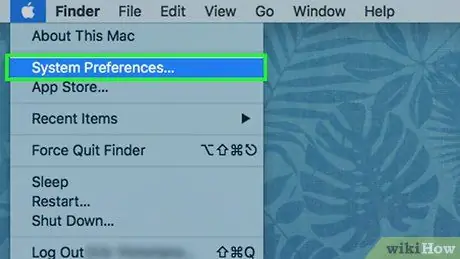
ნაბიჯი 4. დააწკაპუნეთ სისტემის პარამეტრები … ჩამოსაშლელ მენიუში
გაიხსნება სისტემის პარამეტრების ფანჯარა.
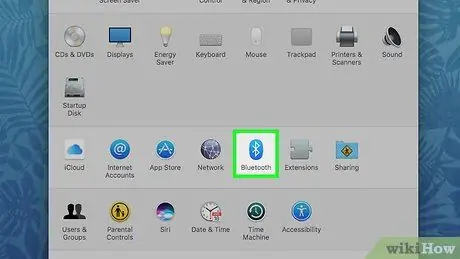
ნაბიჯი 5. დააწკაპუნეთ Bluetooth- ზე
Bluetooth ხატი
მდებარეობს სისტემის პარამეტრების მენიუს შუაში.
თუ ეს ვარიანტი არ არსებობს, დაუბრუნდით სისტემის პარამეტრების მთავარ მენიუს ღილაკზე დაჭერით ⋮⋮⋮⋮.
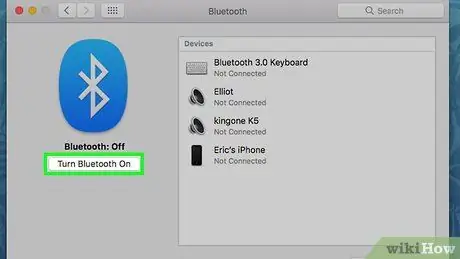
ნაბიჯი 6. დააწკაპუნეთ Bluetooth- ის ჩართვაზე
ეს ღილაკი არის გვერდის მარცხენა მხარეს. ეს ჩართავს Bluetooth- ს Mac კომპიუტერზე.
როდესაც ღილაკი ამბობს გამორთეთ Bluetooth ნიშნავს Bluetooth გააქტიურებულია.

ნაბიჯი 7. შეაერთეთ PS3 კონტროლერი Mac კომპიუტერთან
შეაერთეთ დამტენის კაბელის მცირე ბოლო (საკაბელო, რომელსაც მოყვა PS3 კონტროლერი) კონტროლერის დატენვის პორტში, შემდეგ კაბელის მეორე ბოლო შეაერთეთ Mac- ის USB პორტში.
თუ თქვენს Mac- ს აქვს მხოლოდ USB-C პორტი (ოვალური ფორმა) და არა USB 3.0 პორტი (მართკუთხედი), იყიდეთ USB 3.0 to USB-C ადაპტერი Mac- ისთვის, ასე რომ თქვენ შეგიძლიათ გააგრძელოთ პროცესი. თქვენ შეგიძლიათ შეიძინოთ ეს გადამყვანები ინტერნეტით ან კომპიუტერისა და ელექტრონიკის მაღაზიებში
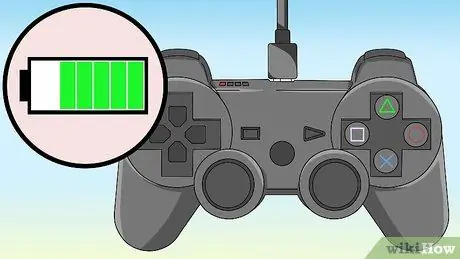
ნაბიჯი 8. ნება მიეცით კონტროლერი პირველ რიგში დატენოს
თუ კონტროლერი არ არის დატენილი, მიეცით საშუალება კონტროლერს დატენოს დაახლოებით 30 წუთი, სანამ გააგრძელებთ Bluetooth კავშირის დაყენების პროცესს.

ნაბიჯი 9. დააჭირეთ და გააჩერეთ PlayStation ღილაკი 2 წამის განმავლობაში
ღილაკი არის კონტროლერის ცენტრში. ამის გაკეთებისთანავე, კონტროლერის თავზე შუქი აანთებს.

ნაბიჯი 10. გამორთეთ კონტროლერი, შემდეგ დაელოდეთ სანამ მოწყობილობა სინქრონიზდება
რამდენიმე წამის გასვლის შემდეგ, ეს PS3 კონტროლერი გამოჩნდება სიაში სტატუსით "დაკავშირებულია".
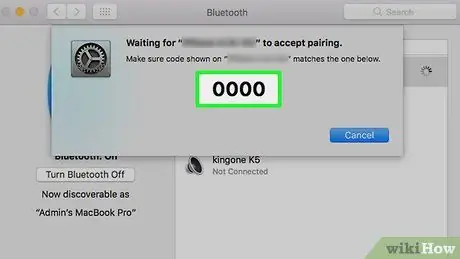
ნაბიჯი 11. შეიყვანეთ 0000, როგორც პაროლი, როდესაც მოთხოვნილია
თუ თქვენი Mac ითხოვს პაროლის კოდს კონტროლერისთვის, აკრიფეთ 0000 და შემდეგ დააწკაპუნეთ წყვილი რა ეს ჩვეულებრივ არ არის აუცილებელი, თუ თქვენ იყენებთ ახალ Mac- ს.
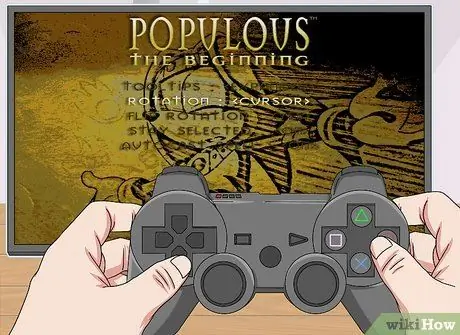
ნაბიჯი 12. თამაშის კონტროლისას დააყენეთ კონტროლერი
თუ თქვენი PS3 კონტროლერი დაკავშირებულია თქვენს Mac- თან Bluetooth- ის საშუალებით, შეგიძლიათ გამოიყენოთ იგი თამაშების სათამაშოდ, რომლებიც მხარს უჭერს gamepads- ს. თქვენ შეიძლება დაგჭირდეთ კონტროლერის ღილაკების ხელით დაყენება, რომ ითამაშოთ თამაში. როგორ გავაკეთოთ ეს განსხვავდება, ეს დამოკიდებულია თამაშზე, რომელსაც თქვენ თამაშობთ.
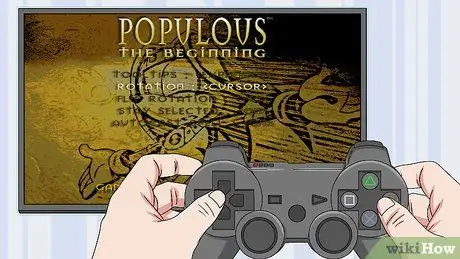
ნაბიჯი 13. შესრულებულია
Რჩევები
- განაახლეთ PlayStation 3 კონტროლერთან კავშირის ზოგიერთი პრობლემის გადასაჭრელად.
- სცადეთ გამოიყენოთ სხვა PS3 კონტროლერი (ასევე Sony ბრენდი), თუ ყოველთვის ვერ ახერხებთ კონტროლერის დაკავშირებას კონსოლთან ან კომპიუტერთან. თუ სხვა კონტროლერები კარგად მუშაობენ, შესაძლოა პირველი კონტროლერი გაუმართავი იყოს.






